亚马逊怎么创建实例,亚马逊AWS怎么新建主机
1、 首先通过百度搜索亚马逊aws查找网站,或者打开地址amazon.com
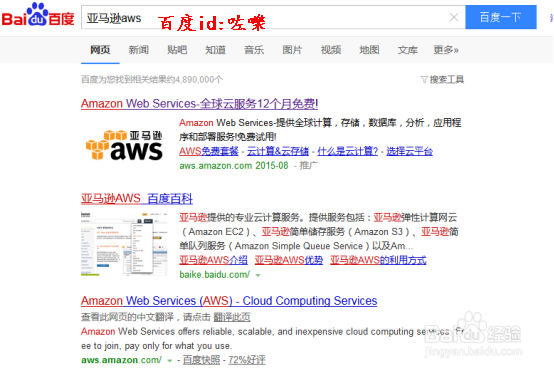
2、打开之后登陆亚马逊账号,找到如下图点击【AWS管理控制台】
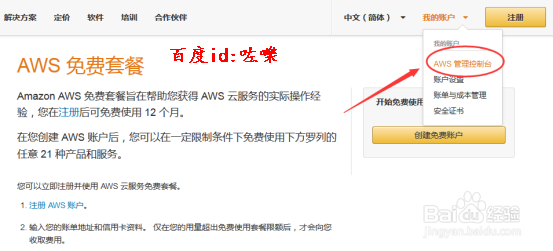
3、进入亚马逊AWS服务控制界面,点击EC3云虚主机服务器管理
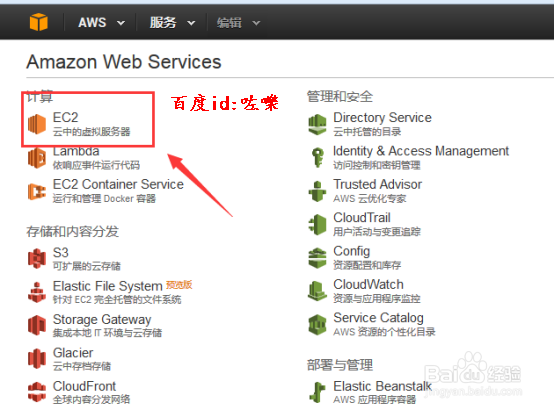
4、接着在出现的页面点击,如下图【创建实例】 启动实例

5、 选择免费实例 特别提醒一下,这里可以选择的系统映像文件有很多。我们试用是免费的要筛选出免费的套餐来
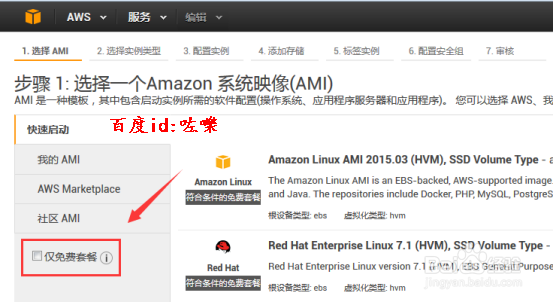
6、然后根据您的需求,注意有windows和linux以及 其他发行版linux版本。有64 和32位可以选

7、选择好之后,进入实例套餐(这里我们选择免费的类型)点击启动实例

8、 设置好之后,注意留意一下 安全组的名字(这个以后用于端口映射需要用到)点击启动

9、 创建秘钥,或者新建秘钥 下面进入秘钥新建的步骤,这个很关键如果没有秘钥以后远程会有问题。这里创建密码,或者用之前创建过的秘钥文件也行
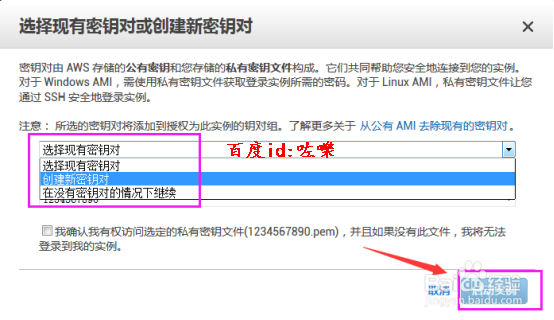
10、设置好之后,点击 【下载秘钥对】然后启动实例
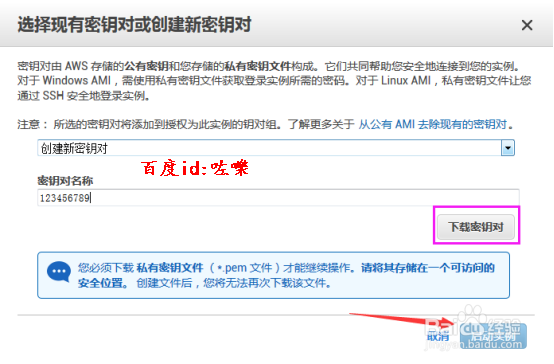
11、创建实例,进入实例新建初始化阶段。。稍等
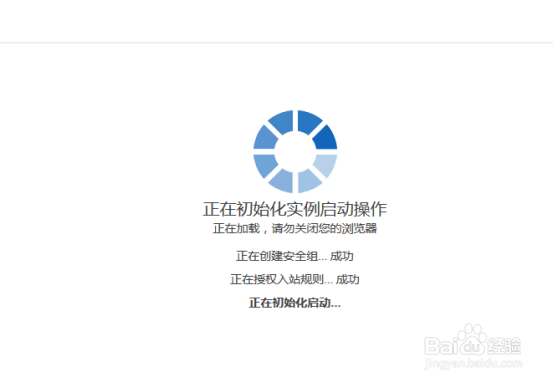
12、新建好之后,点击查看实例列表。(注意如果有多个实例,请设置好备注方便辨认

13、特别提醒:
亚马逊的AWS虽然是免费的,但是流量是收费的。咗嚛开通的时候要绑定信用卡,请一定要注意流量的使用,超过流量是自动扣费的
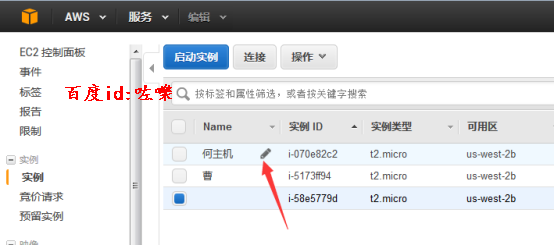
声明:本网站引用、摘录或转载内容仅供网站访问者交流或参考,不代表本站立场,如存在版权或非法内容,请联系站长删除,联系邮箱:site.kefu@qq.com。
阅读量:108
阅读量:178
阅读量:47
阅读量:77
阅读量:66